Tabla de contenidos

Si te has vuelto un poco adicto a tu Chromecast (y no te culpamos, es un pequeño dispositivo fantástico ), es posible que desees llevarlo contigo de viaje. Si se dirige a la casa de un amigo, no debería tener ningún problema. Sin embargo, si se dirige a un hotel, existen muchas trampas. Siga leyendo mientras le mostramos cómo usar el Chromecast en una habitación de hotel.
Estimado How-To Geek,
Viajo mucho por trabajo y realmente me gustaría usar mi Chromecast cuando estoy de viaje. Las películas de pago por evento siguen siendo una estafa tan grande como hace veinte años y la variedad es limitada. Parece realmente tonto pagar $ 5 o más por una película cuando puedo (suponiendo que alguna vez la consiga funcionar) simplemente use mi Chromecast y me vuelva loco viendo Netflix.
Lo he llevado conmigo varias veces, pero nunca he logrado ponerlo en funcionamiento. Pensé que ustedes tendrían una idea o dos y podrían ayudarme a poner este programa en la carretera. ¿Cómo puedo hacer que el Chromecast funcione cuando estoy fuera de casa y en una habitación de hotel donde no tengo ningún control sobre la red Wi-Fi?
Sinceramente,
Chromecast Travelin ‘
Entendemos perfectamente su deseo de llevar el Chromecast a la carretera. El Chromecast no solo es increíble y una excelente manera de transmitir medios, una vez que te acostumbras a lo conveniente que es, el contenido desagradable en el cable básico (y el gasto de pagar películas en hoteles) se vuelve insoportable.
Antes de profundizar en las posibles soluciones, describamos lo que necesita para que el Chromecast funcione y dónde se encuentran los escollos. Una vez que tenga una comprensión sólida de lo que Chromecast necesita para funcionar sin problemas, puede evaluar mejor las posibles soluciones e incluso proponer algunas propias.
La forma más fácil: configure un punto de acceso Wi-Fi con su computadora portátil
Conectar su Chromecast a través del hotel será una molestia o requerirá hardware especial; siga leyendo si desea conocer el resto de los detalles. Pero hay una solución más simple, que es simplemente crear un punto de acceso Wi-Fi desde su computadora portátil y conectar el Chromecast a través de su computadora portátil.
Windows 10 tiene una función incorporada llamada «Mobile Hotspot» que puede hacer esto con solo unos pocos clics. Solo sigue estos pasos:
- Dirígete a la configuración de Windows presionando Windows + I en tu teclado.
- Vaya a Redes e Internet> Hotspot móvil.
- Haga clic en el botón «Editar» para cambiar el nombre y la contraseña de su punto de acceso, y coloque el interruptor en «Activado» cuando esté listo.
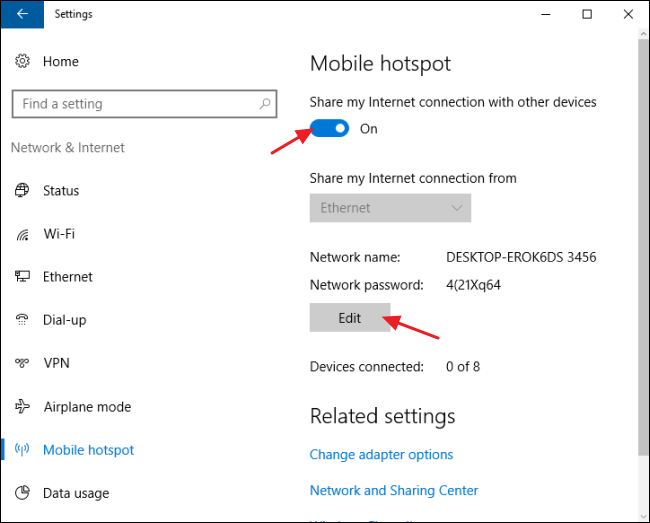
Desde allí, puede conectar su Chromecast al punto de acceso transmitido por su computadora portátil.
Esto es un poco más complejo en Windows 7 y 8, pero puede consultar nuestra guía completa para obtener instrucciones sobre cada sistema operativo.
Y si estás en un hotel que cobra por dispositivo, esto puede hacer que todos tus dispositivos estén en línea por el precio de uno, lo cual es bastante útil.
Cómo funciona Chromecast y problemas de redes fuera de casa
La configuración básica del sistema Chromecast es simple. En la primera configuración, el propio Chromecast actúa como un micro punto de acceso con el propósito expreso de que se conecte al Chromecast para configurarlo y decirle cómo conectarse a una red más grande y funcional. Conecta las credenciales de la red Wi-Fi que desea que use y se conecta a esa red. A partir de ese momento, siempre que esté en esa red (y pueda acceder al Chromecast a través de la red), podrá controlarlo.
Lo que le gustaría hacer, transportar esta configuración fuera de su hogar a una habitación de hotel, es factible de hecho, pero no configurando el Chromecast de la manera tradicional. Si bien es posible que pueda recrear la configuración simple en el hogar si se hospeda en un bed and breakfast o en un pequeño hotel que no pertenece a una cadena con configuraciones simples de Wi-Fi, el proceso de configuración simple se desmorona en las grandes cadenas hoteleras con administrado Infraestructuras.
Hay dos problemas fundamentales inherentes a la configuración de un Chromecast en la red Wi-Fi de un hotel. En primer lugar, la red puede tener un aislamiento AP / cliente en el que cualquier cliente de la red Wi-Fi esté aislado de cualquier otro cliente. Esta es una buena medida de seguridad que evita que otros huéspedes del hotel obtengan acceso a sus dispositivos (si, por ejemplo, activó por error el uso compartido de la red para la red Wi-Fi y dejó sus carpetas compartidas abiertas de par en par). Desafortunadamente, el aislamiento de AP rompe por completo el Chromecast, ya que necesita comunicarse con otros dispositivos en la red (específicamente con el teléfono inteligente, tableta o computadora con la que lo está controlando). No hay forma de evitar esa limitación sin incorporar hardware adicional.
El segundo problema es el problema de las pantallas de inicio de autenticación en las que puede iniciar sesión en el Wi-Fi libremente, pero primero debe detenerse en una página de inicio y aceptar los términos de servicio, ingresar el número de su habitación o autenticarse como un usuario válido. usuario del sistema Wi-Fi. Esta parte es una molestia pero, de hecho, puedes solucionarlo con un poco de creatividad.
Echemos un vistazo a varias formas en que puede obtener el Chromecast en línea en su habitación de hotel y puede seleccionar la opción que mejor se adapte a su presupuesto y paciencia.
Implementar un enrutador portátil
La mayoría de las habitaciones de hotel modernas tienen conectores Ethernet. En una época en la que todo el mundo se conecta de forma inalámbrica y la mayor parte de los esfuerzos de seguridad de un hotel se centran en la red inalámbrica, los conectores Ethernet representan una especie de portal a Narnia donde los datos fluyen de forma rápida y gratuita. En nuestra experiencia, los conectores Ethernet en las habitaciones de hotel rara vez están asegurados de alguna manera y simplemente puede conectar un dispositivo y listo.
¿Cómo le beneficia esto en su búsqueda para obtener el Chromecast solo con Wi-Fi en línea? Le beneficia porque puede cerrar la brecha de Wi-Fi en sus propios términos utilizando un enrutador de viaje. Todo lo que necesita es un enrutador de viaje compacto como el HooToo Tripmate (un gran enrutador pequeño que revisamos a principios de este año y le dimos buenas calificaciones ), un cable Ethernet, y está listo para rockear. Simplemente conecte el enrutador portátil al conector Ethernet de su habitación (es posible que tenga que robar el puerto del decodificador de cable u otro dispositivo en red en el centro de medios, pero no lo diremos), encienda el enrutador y conéctese a el enrutador con su teléfono inteligente, tableta o computadora para configurar el Chromecast como lo haría en casa.
De hecho, incluso puede hacer una prueba en casa en la que obtiene toda la configuración antes de tiempo (de esta manera, cuando conecte el enrutador y el Chromecast en el hotel, comenzarán a hablar automáticamente entre sí).
Aunque es poco común, si el hotel tiene una página de inicio de sesión / autenticación para usuarios de Ethernet, simplemente puede visitarla con uno de sus dispositivos (mientras está conectado al enrutador wi-fi). El enrutador tiene una única dirección IP / MAC y distribuye el acceso (al igual que el enrutador de su hogar) a todos los dispositivos conectados. Una vez que acepte los términos del acuerdo con un dispositivo a través del punto de acceso unificado, el sistema de seguridad permitirá que todo lo que esté conectado al enrutador Wi-Fi portátil, incluido el Chromecast, pase sin problemas.
Esta es la técnica que recomendamos, ya que funciona prácticamente en cualquier habitación con un conector Ethernet y, si realiza la configuración inicial en casa, es básicamente plug and play. Puede pasar de no tener Chromecast a acceder a Chromecast en menos de un minuto. Esta es también la única técnica que le permite utilizar la red de datos del hotel frente al aislamiento de AP (demasiado común).
Si le gusta este método, pero no está demasiado interesado en desembolsar dinero en efectivo para un enrutador portátil, puede considerar los métodos gratuitos (pero un poco más complicados) que implican convertir su computadora portátil con cable en un punto de acceso Wi-Fi. Consulte los tutoriales sobre el tema aquí y aquí .
Evite la pantalla de bienvenida clonando su dirección MAC
Supongamos que está en un hotel que no tiene activado el aislamiento de AP. Eso es genial porque significa que su Chromecast y el dispositivo de control (como su computadora portátil o teléfono) pueden comunicarse entre sí. Sin embargo, todavía tiene un gran problema si el hotel tiene una pantalla de inicio de autenticación: no hay forma de que el Chromecast navegue por el proceso de autenticación.
Aquí es donde tienes que ser creativo. El proceso de autenticación casi siempre está vinculado a la dirección MAC del dispositivo que se conecta a la red. Durante el proceso de configuración de Chromecast, la dirección MAC de Chromecast se muestra en la esquina inferior de la pantalla de configuración de Wi-Fi. Para engañar a la red para que permita que su Chromecast se una, puede falsificar la dirección MAC del Chromecast en su computadora portátil o dispositivo portátil y completar el proceso de autenticación en nombre del Chromecast. Primero, consulte nuestra guía para falsificar direcciones MAC aquí o busque una guía para su dispositivo portátil específico. En segundo lugar, siga estos pasos.
- Conecte el Chromecast y complete los pasos de configuración lo suficiente para ver la dirección MAC (o si tiene ojos súper agudos, léalo en la parte posterior del dongle).
- Apaga el Chromecast.
- Use la herramienta apropiada o el menú de configuración en su dispositivo para cambiar la dirección MAC de su dispositivo a la dirección MAC del Chromecast.
- Abra un navegador web y complete el proceso de autenticación.
- Cambie la dirección MAC de su dispositivo a su dirección original. (Es posible que sea necesario reiniciar).
- Autentica el dispositivo con su dirección MAC original.
- Vuelve a conectar el Chromecast.
En este punto, ambos dispositivos (el Chromecast y el dispositivo de control) estarán en la red. Algunas redes tienen una autenticación que expira (normalmente 24 horas), por lo que deberá repetir este proceso todos los días. Es un inconveniente y solo funciona si la red Wi-Fi tiene el aislamiento AP desactivado.
Use su hotspot y omita la red de hoteles por completo
Si la red del hotel es más complicada de lo que le gustaría lidiar, puede omitirla por completo utilizando un servicio de punto de acceso. Muchos proveedores de telefonía móvil ofrecen teléfono como punto de acceso o incluso puntos de acceso dedicados (como MiFi) que le permiten conectar sus dispositivos inalámbricos al punto de acceso que, a su vez, extrae datos de la red celular.
Esta técnica ciertamente funciona, pero es la menos favorita de todas las opciones por varias razones. Primero, si está haciendo transmisión basada en Internet (en lugar de transmitir contenido local desde su computadora portátil o teléfono), consumirá el ancho de banda muy rápido. A menos que sea uno de esos raros suscriptores de AT&T “ilimitados” con derechos adquiridos, eso significa que probablemente consumirá toda la asignación de datos de su mes con una sola noche de Netflix. En segundo lugar, lo pone a merced de la calidad de la red celular que (en comparación con el acceso a la red local incluso mediocre) es una basura.
Los consejos y trucos anteriores deberían ponerlo en funcionamiento en poco tiempo. Sin embargo, antes de dejar el tema, tenemos un consejo útil, claramente no técnico: traiga un destornillador. Muchas cadenas hoteleras tienen placas de seguridad atornilladas en las áreas del puerto / cable de sus televisores de alta definición, aparentemente para evitar que los clientes jueguen con los cables y necesiten llamadas de servicio. En tales casos, deberá realizar un pequeño desbloqueo antes de poder colocar su Chromecast en el puerto HDMI. ¡Buena suerte!


